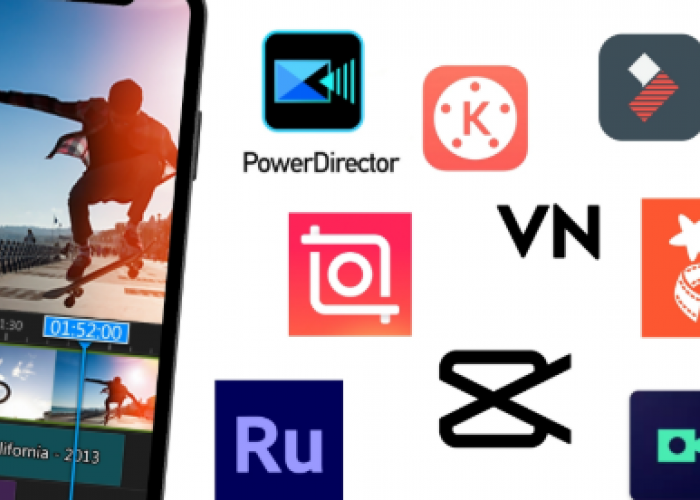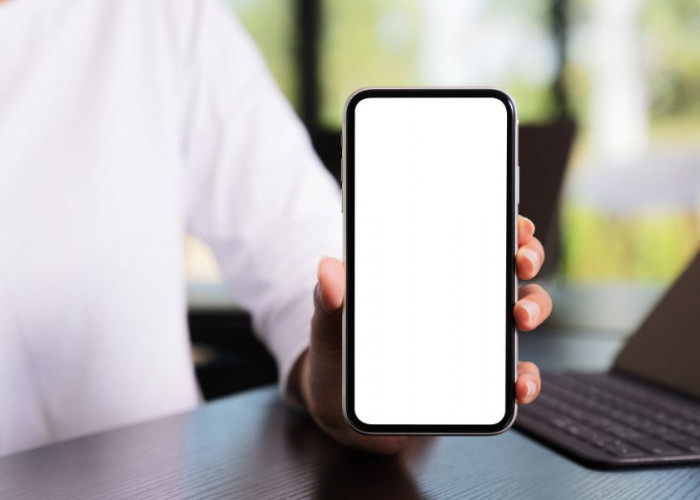11 Cara Mempercepat Kinerja HP Samsung Supaya Lebih Responsif Setelah Update OneUI 2.0

Cara mempercepat kinerja HP samsung-Suara.com-
DISWAY JATENG - cara mempercepat kinerja HP Samsung, supaya lebih responsif retelah update OneUI 2.0 akan dibahas di sini. Bagi kamu pengguna HP Samsung, pasti sudah tidak asing lagi dengan istilah OneUI, kan?
Ya, OneUI adalah antarmuka untuk membuat pengalaman menggunakan HP mereka menjadi lebih intuitif dan nyaman. Baru-baru ini Samsung merilis update terbaru mereka, yaitu OneUI 2.0 sebagai salah satu cara mempercepat kinerja HP Samsung.
Namun, tak jarang setelah melakukan update, kinerja HP justru terasa lebih lambat dan kurang responsif. Untungnya, ada banyak cara mempercepat kinerja Samsung yang bisa kamu lakukan untuk mengatasinya.
BACA JUGA: Jangan Bingung, Ini Dia 8 Cara Merawat dan Memaksimalkan Kinerja HP Android Kamu
Sebenarnya, masalah perlambatan kinerja setelah melakukan update merupakan hal yang wajar. Sistem operasi baru dan fitur-fitur tambahan memang cenderung lebih berat dan membebani performa HP.
Tetapi, jika kamu mengikuti tips-tips yang akan aku berikan nanti dengan cermat, dijamin kinerja HP-mu akan terasa jauh lebih cepat dan responsif. Bagi kamu yang ingin mencoba cara mempercepat kinerja Samsung setelah melakukan update OneUI 2.0, simak pembahasannya ya.
Cara mempercepat kinerja Samsung setelah update OneUI 2.0
1. Tambahkan Sidik Jari Lagi
Salah satu fitur andalan Samsung adalah sensor sidik jari yang memudahkan kamu untuk membuka kunci HP. Nah, setelah melakukan update OneUI 2.0, ada baiknya kamu menambahkan kembali sidik jari untuk meningkatkan kecepatan pembacaan sensor.
BACA JUGA: Ponsel Auto Kenceng Lagi, Begini Tips Jitu Mengatasi HP Android yang Lemot Setelah Pembaruan Sistem
2. Percepat Animasi Transisi
Untuk mempercepat kinerja HP, kamu bisa mengubah pengaturan animasi transisi di menu "Developer Options". Cukup aktifkan mode pengembang terlebih dahulu, lalu atur skala animasi transisi menjadi 0,5x atau bahkan 0x untuk kecepatan maksimal.
3. Batasi Aplikasi Latar Belakang
Masih di menu "Developer Options", kamu juga bisa membatasi jumlah proses aplikasi yang berjalan di latar belakang. Semakin sedikit aplikasi yang berjalan, semakin ringan pula kinerja HP.
4. Aktifkan "Reduce Animation"
Fitur "Reduce animation" di menu "Advanced Features" bisa kamu manfaatkan untuk mengurangi efek animasi saat membuka atau menutup aplikasi. Dengan begitu, proses tersebut akan terasa lebih cepat dan responsif.
BACA JUGA: 3 Cara Meningkatkan Kinerja Samsung Galaxy Z Fold 5, Yuk Spill Penjelasannya!
5. Atur Jadwal Restart Otomatis
Melalui menu "Device Care", kamu bisa mengatur jadwal untuk melakukan restart HP secara otomatis. Restart berkala bisa membantu menjaga kinerja HP tetap optimal.
6. Aktifkan "Auto Optimization"
Masih di menu "Device Care", ada fitur "Auto Optimization" yang bisa kamu aktifkan untuk mengoptimasi kinerja HP secara otomatis sesuai jadwal yang telah ditentukan.
7. Atur "App Power Management"
Fitur "App power management" memungkinkan kamu untuk menentukan aplikasi mana saja yang akan dinonaktifkan secara otomatis saat tidak digunakan. Dengan begitu, HP tidak akan terlalu dibebani oleh aplikasi yang berjalan di latar belakang.
BACA JUGA: 3 Tips Lancar Bermain Game di Samsung Galaxy A33, Berikut Tutorialnya Gaes
8. Ubah Pengaturan Tombol Power
Kamu juga bisa mengubah pengaturan tombol power agar langsung memunculkan menu turn off dan restart. Ini akan memudahkan kamu untuk merestart HP secara cepat jika dibutuhkan.
9. Aktifkan Swipe Down Panel Notifikasi
Untuk akses yang lebih cepat ke panel notifikasi, aktifkan fitur swipe down dari bagian atas layar. Dengan begitu, kamu tidak perlu menekan tombol fisik terlebih dahulu.
10. Ganti Navigasi Gestures
Meski tampilan navigasi gestures terlihat modern, nyatanya fitur ini justru bisa memperlambat kinerja HP. Untuk performa lebih cepat, cobalah untuk menggunakan tombol navigasi biasa.
BACA JUGA: Samsung Galaxy Z Flip 5, Smartphone Lipat Terbaik Rekomendasi Para Content Creator
11. Hapus Layar Khusus Bixby
Terakhir, kamu bisa menghapus layar khusus Bixby di homescreen untuk meringankan beban kinerja HP. Fitur ini sebenarnya jarang digunakan oleh sebagian besar pengguna.
Nah, itulah cara mempercepat kinerja HP samsung lebih cepat dan responsif setelah melakukan update OneUI 2.0. Meski terkesan sederhana, tips-tips ini terbukti efektif dalam mengoptimalkan kinerja HP. Selamat mencoba.
Cek Berita dan Artikel lainnya di Google News
Sumber: